「あれ…?Windows 11にしてから、PCの立ち上がりがなんだか遅くなってない…?」
「PCを起動するたびに、意図しないアプリが勝手に開くの、イライラする!」
そんな風に感じて、スマホで慌てて「windows11 スタートアップ」なんて検索して、このページにたどり着いてくれたんじゃないでしょうか?
わかります、わかります!😥
PCの電源を入れて、デスクトップが表示されても、ずーっと待たされるあの感じ…。
朝の忙しい時だともう「早く動いてよ~!」って、パニックになっちゃいますよね!
でも、大丈夫です!
その原因、ほとんどの場合「スタートアップ アプリ」っていう設定を見直すだけで、劇的にカイゼンできるんですよ!✨
この記事は、そんな「PC起動おもい…😭」地獄に陥ってしまったあなたを救うための、安全な対処法をステップバイステップで徹底的に解説する「完全ガイド」です🗺️✨
不要な「windows11 起動時 アプリ」を安全に無効化してPCを軽くする方法から、逆に「これは自動で起動してほしい!」っていうアプリを「windows11 スタートアップ 登録」する方法まで、初心者さんから上級者さんまで必要な情報をぜんぶ詰め込みました!
この記事を読み終わる頃には、あなたは自分のPCの「自動起動」を完全にコントロールして、もっと快適なWindows 11環境を手に入れられちゃいますよ!
私と一緒に、一つずつ冷静に確認していきましょうね🥰
✅[補足] もし「起動時だけでなく、Windows 11の動作全体が重い…」とお悩みの場合、スタートアップ設定以外にも効果的な対策を網羅した**「Windows 11 高速化・軽量化 完全ガイド」**も用意しています。
この記事では、まず最も効果が出やすい「スタートアップ アプリ」の管理に絞って徹底解説しますね!
Windows 11 スタートアップとは?PC高速化の鍵は「自動起動」の管理
まず、この「Windows 11 スタートアップ」って、一体なんなんでしょう?🤔
その仕組みと、なんでPCのパフォーマンスに影響しちゃうのかを、ちゃんと理解しておきましょうね。
スタートアップ アプリって、なぁに?
一言でいうと、「PCの起動と同時に、自動で実行される(自動起動する)ように設定されたプログラム」のことなんです💻。
(文字通り、Windowsが起動(スタートアップ)する時に、一緒に動くアプリたち、ってことですね!)
例えば、チャットソフトとか、OneDriveみたいなクラウドストレージ、セキュリティソフトなんかが、インストールした時に「PCがついたらすぐ使えるようにしておきますね!便利でしょ?」って、勝手に自分をスタートアップに登録しちゃうんです。
これらがすぐに使える状態になるのは便利なので、登録されること自体は悪いことじゃないんですよ。
でも、問題は…
「たまにしか使わないソフト」とか、
「裏側で更新チェックだけするアップデーター」とか、
「メーカー製の謎の便利ツール(ブロートウェアって言ったりします)」まで、
ぜーんぶ自動で起動するように登録されちゃうことなんです!
この「windows11 自動起動」アプリが増えれば増えるほど、Windowsが起動する瞬間(サインインしてからデスクトップが使えるようになるまで)に、PCは「あれもやらなきゃ!」「これも起動しなきゃ!」って大忙しに…!
具体的には、以下のリソース(PCの体力)をめちゃくちゃ消費しちゃいます。
- CPU: 各アプリが起動するためにCPUパワーを奪い合います。
- メモリ(RAM): 起動したアプリがメモリをどんどん占領しちゃいます。
- ディスク(SSD/HDD): ストレージからアプリのファイルを読み出すためにアクセスが集中して、大渋滞が発生します。
その結果、デスクトップが表示されても、裏側ではまだ必死にアプリが起動処理を続けてて、「PCが重い…」「クリックしても動かない…」っていう、あのイライラするストレスの原因になっちゃうんです😫。
したがって、Windows 11を高速化・軽量化するための一番カンタンで、一番効果がある方法が、この「windows11 スタートアップ」設定を見直して、いらない子を無効化することなんですよ!
【基本編】不要な「windows11 スタートアップ アプリ」を無効化する2つの公式な方法
「よし、じゃあ早速OFFにするぞ!」って思いますよね!
Windows 11には、このスタートアップ アプリを管理するための公式な方法が、ちゃんと2つも用意されてるんです。
どっちも操作はカンタンですが、見え方やアクセス方法がちょっとだけ違います。
一番オススメな「設定」アプリからの方法をメインに、昔からの「タスクマネージャー」を使う方法も、どっちも解説しますね!
方法1:「設定」アプリから無効化する(推奨)
これが一番カンタンで分かりやすい、Windows 11の「イマドキ」なやり方です!
見た目もスッキリしていて、初心者さんには特におすすめですよ~🥰
手順1:設定アプリを開く
スタートメニュー(Windowsロゴ)をクリックして、「設定」(歯車のアイコン⚙️)を選びます。
(キーボードの Windowsキー + Iキー を同時押しでもOKですよっ)
手順2:「アプリ」セクションへ移動
設定ウィンドウの左側にあるメニューから「アプリ」をクリックします。
手順3:「スタートアップ」を開く
「アプリ」の項目一覧の中から、いっちばん下にある「スタートアップ」をクリック!
見つかりましたか?
✅[ついでにチェック!] 今、Windowsの「設定」アプリを開きましたよね。 もし、「スタートボタンが真ん中にあるのが使いにくい!」と感じているなら、その設定も変更できますよ!
詳しい手順(「個人用設定」から「左寄せ」にする方法や、「おすすめ」を非表示にするテクニック)は、こちらの**「Windows 11 スタートメニュー カスタマイズガイド」**で徹底解説しています!
さあ、まずは目的の「スタートアップ」の画面で、アプリの無効化を進めましょう!
手順4:アプリの無効化
ジャジャーン!✨
ここに、あなたのPCで自動起動するように登録されている「windows11 起動時 アプリ」の一覧がぜんぶ表示されます。
「これ、PCがついた時に動かなくてもいいな」って思うアプリの右側にあるトグルスイッチ(オン/オフのスイッチ)を、ポチッと押して「オン」から「オフ」に切り替えるだけ!
ね、カンタンでしょう?😉
「スタートアップへの影響」を確認する
この画面のすっごく便利な機能が、「スタートアップへの影響」っていう表示!
これは、そのアプリが起動時にどれくらいPCに負荷をかけてるかを、「高」「中」「低」「測定されていません」の4段階で教えてくれるんです。
PCの高速化を目指すなら、特に「影響:高」になってるアプリこそ、あなたのPCを遅くしている最大の犯人かもしれません!
まずはこの「影響:高」になってる子から優先的に「オフ」にしてあげるのが、一番効果テキメンですよ~!🚀
(「測定されていません」っていうのは、Windowsがまだデータを集められてないか、影響がすっごく小さい場合なので、気にしなくて大丈夫です!)
方法2:「タスクマネージャー」から無効化する(従来の方法)
Windows 10の頃からPCを触ってる方には、こっちの「タスクマネージャー」の方がお馴染みかもしれませんね!
もちろん、こっちからでもOKです🙆♀️
手順1:タスクマネージャーを開く
一番カンタンなのは、キーボードの Ctrlキー + Shiftキー + Escキー を3つ同時に「えいっ!」って押すことです。
(または、スタートメニュー(Windowsロゴ)を右クリックして、一覧から「タスク マネージャー」を選ぶのでも大丈夫ですよ)
手順2:「スタートアップ アプリ」タブへ移動
Windows 11の新しいタスクマネージャーだと、左側にアイコンが並んでますよね。
その上から3番目、速度計みたいなアイコン(ちゃんと「スタートアップ アプリ」って書いてありますね)が、目的のタブです。
(昔のデザインの人は、上の「スタートアップ」タブをクリックですよ~)
手順3:アプリの無効化
さっきの「設定」アプリとまったく同じリストが出てきましたね!
無効化したいアプリを選んで(クリックして)、ウィンドウの右上にある「無効化」ボタンを押すだけです。カンタン!
(アプリ名を右クリックして「無効化」でもOKです)
タスクマネージャーの利点
こっちの画面だと、「発行元」(どこの会社が作ったアプリか)が最初から見えるのがイイところです。
それに、アプリを右クリックして「ファイルの場所を開く」や「オンラインで検索」っていうメニューが使えます。
「このアプリ、一体なに?!」っていう正体をすぐにググったり、どこにあるファイルか調べたりするのに、とっても便利なんですよ🔍
「設定」アプリと「タスクマネージャー」、どっちで操作しても結果はWindows 11の同じ設定に反映されるので、あなたが使いやすい!と思った方でやっちゃってくださいね!
【実践編】どのアプリを無効化すべき?安全な判断基準と注意点
さて、いよいよ実践編です!
「windows11 スタートアップ」のリストを目の前にして、たぶんみんなが一番悩むのが、
「え、これって無効化しても本当に大丈夫なの…?」
「PCが動かなくなったり、音が鳴らなくなったりしない…?」
ってことですよね。
わかります、わかります!心臓バクバクしちゃいますよね😥
ここでは、安全に「オフ」にできる子と、絶対に「オン」のままにしておくべき子の、見分け方をバッチリ解説しますね!
無効化しても「安全」な可能性が高いアプリの例
ここにいる子たちは、PCの基本的な動作(OS)には直接関係ない、プラスアルファの「便利機能」がほとんどです。
「PC起動時」に動かなくても、あなたが「使いたい時」に手動で起動すればOKな子たちですよ~!
✅ コミュニケーションアプリ (Discord, Slack, Teams, Zoomなど)
PCをつけたら必ず会議!っていう人以外は、使う時に開けば十分ですよね。PC起動のたびに動かすのはもったいないです。
✅ ゲームプラットフォーム (Steam, Epic Games Launcher, EA Appなど)
ゲームをしない時まで起動してるのはリソースの無駄づかい!特にこれ、「影響:高」になりがちなので、オフにする効果は絶大です!
✅ クラウドストレージ (OneDrive, Dropbox, Google Driveなど)
PC起動後すぐにファイル同期しなくてもいいなら、オフ候補です。(※OneDriveくんはWindowsと仲良しすぎるので、ちょっと注意が必要です。後で解説しますね!)
✅ クリエイティブソフトの補助機能 (Adobe Creative Cloud, CCXProcessなど)
Adobeのソフトを速く起動するための準備運動みたいなものですが、PCの起動速度を優先するならオフにしちゃっても、PhotoshopやIllustrator本体の動作には支障ありません。
✅ 各種アップデーター (Java Update Scheduler, Google Updateなど)
ソフトを最新にするために自動起動しますが、だいたいそのソフト本体を使った時にも更新チェックは走るので、起動時はオフでも大丈夫なことが多いです。
✅ メーカー製のプリインストールソフト(ブロートウェア)
PCメーカーさんが最初から入れてくれてる「〇〇ランチャー」「〇〇アシスタント」「〇〇サポート」…。もしあなたが一度も使ったことがないなら、真っ先に無効化の対象です!
無効化しては「危険」な(避けるべき)アプリの例
ちょっと待って!
ここの子たちは、Windowsの正常な動作や、ハードウェア(部品)の制御、セキュリティを守るための「ボディーガード」や「縁の下の力持ち」みたいなものです。
この子たちをオフにしちゃうと、PCがとんでもないことになっちゃうかも…!
絶対に触らないでくださいね!
⛔ セキュリティソフト (Windows Security, ノートン, マカフィー, ESETなど)
これはもう、絶対にダメです!PCの「鍵」を開けっ放しにして、泥棒さんカモン!って言ってるのと同じこと。起動した瞬間から無防備になっちゃいます!
⛔ オーディオ(音声)関連 (Realtek HD Audio Universal Service, Waves MaxxAudioなど)
PCから音を出すための大事なドライバ関連のプログラムです。オフにすると、音が鳴らなくなっちゃったり、音質調整ができなくなったりする可能性があります。
⛔ グラフィック(画面表示)関連 (NVIDIA GeForce Experience, AMD Radeon Softwareなど)
画面をキレイに映したり、マルチディスプレイの設定をしたり、ゲームを快適にしたりするための重要プログラムです。
⛔ 入力デバイス関連 (Synaptics Pointing Device Driver, Logicool Optionsなど)
ノートPCのタッチパッドや、高性能マウス・キーボードの特殊なボタン(「戻る」ボタンとか)を動かすために必要です。
⛔ システムコンポーネント (Microsoft, Intel, AMD発行のもの)
発行元が「Microsoft Corporation」とか「Intel Corporation」「AMD Inc.」になってて、かつ名前がよく分からないものは…「触らぬ神に祟りなし」です。Windowsの超重要な部品の可能性が高いので、そっとしておいてあげてください!
判断に迷った時のヒント:「発行元」と「ファイルパス」の確認
「う~ん、このアプリ、どっちか分からない…怪しい…」
リストを見ても正体不明な「windows11 起動時 アプリ」がいて、判断に迷っちゃうこともありますよね。
そんな時の「お助けヒント」です!
さっきの「タスクマネージャー」(Ctrl + Shift + Esc)を開いて、怪しいアプリを右クリックしてみてください!
- 「発行元」を確認します。
「Microsoft Corporation」や「Intel Corporation」、あるいはあなたがインストールした覚えのあるソフトウェアの会社名(例:「Google LLC」)であれば、ある程度は信頼できます。発行元が「不明」または怪しい名前の場合は、要注意です。 - 「オンラインで検索」をクリックします。
これが最強の味方!ブラウザが起動し、そのプログラム名(実行ファイル名)で自動的に検索してくれます。他のユーザーが「これって無効化しても安全?」って議論しているフォーラムや解説記事が絶対見つかりますよ。 - 「ファイルの場所を開く」をクリックします。
エクスプローラーが開き、そのプログラムファイル(.exeファイルなど)が格納されているフォルダが表示されます。
フォルダの場所(例:C:\Program Files\Adobeとか)を見ることで、「あ、あのソフトの一部か!」って正体が明確に判明することが多いんです。
これらの情報を元に、そのアプリがあなたにとって必要なものか、PCの動作に不可欠なものか、冷静に判断してみてくださいね。
「windows11 自動起動」設定の最適化は、焦らなくて大丈夫。
不要だと確信が持てるものから一つずつ「オフ」にして、PCを再起動して問題がないか確認して…を繰り返しながら、ゆっくり進めるのが一番安全ですよ~🥰
【登録・追加編】特定のアプリをWindows 11起動時に自動実行させる方法
ここまでは「無効化」でPCを速くするお話でしたけど、逆に
「PCがついたら、このアプリは絶対自動で開いててほしい!」
っていうニーズもありますよね!
(私はチャットアプリとか、BGM用の音楽アプリとか、自動で起動してほしいタイプです!)
ここでは、「windows11 スタートアップ 登録」をして、あなたのお気に入りのアプリを自動起動させる主な方法を解説しちゃいます!
方法1:アプリ内の設定で「自動起動」をオンにする(最も簡単)
SpotifyやDiscord、Slack、Steamみたいに、いつも使う常駐型のアプリは、だいたいアプリ自体の「設定」メニューの中に、
「Windowsの起動時に自動的に起動する」
「システム起動時に開始する」
みたいなオプション(チェックボックス)が隠れてるんです。
この方法で登録すると、さっきの「設定」アプリや「タスクマネージャー」のスタートアップ リストにもちゃんと連動して表示されますよ。
まずは、自動起動させたいアプリを開いて、その「設定」メニューを隅々まで探してみるのが、一番カンタンでキレイな方法です!
方法2:「スタートアップ フォルダ」にショートカットを追加する(確実な手動登録)
「アプリにそんな設定がなかった!キー!」
「自作のバッチファイルとか、特定のドキュメントを起動時に開きたい!」
っていう場合でも大丈夫です。
Windowsには、昔から伝わる「スタートアップ フォルダ」っていう魔法のフォルダがあるんです。
このフォルダはちょっと特殊な場所にあって、ここに入れられた「ショートカット」や「ファイル」は、ユーザーがサインインした時に自動的に実行される、という仕組みになっています。
これが、「windows11 スタートアップ 登録」の最も基本的な手動操作ですよ~!
手順1:「ファイル名を指定して実行」を開く
キーボードの Windowsキー + Rキー を同時に押します。
(画面の左下に小さなウィンドウが開きましたね?)
手順2:スタートアップ フォルダを開く(現在のユーザーのみ)
開いた小さなウィンドウに、この呪文(文字列)を入力(コピペでOK!)して「OK」をクリックします。
shell:startup
手順3:開いたフォルダにショートカットを配置する
エクスプローラーが起動して、「スタートアップ」っていう名前のフォルダが開きましたよね?
この場所に、あなたが自動起動させたいアプリの「ショートカット」を、コピー&ペースト(またはドラッグ&ドロップ)で入れちゃいます。
(補足)アプリのショートカットの作り方
一番カンタンなのは、スタートメニューからアプリのアイコンを探して、それをデスクトップとかにドラッグ&ドロップすることです。それだけでショートカットが作れますよ。
作成したショートカットを、さっき開いた shell:startup フォルダの中に移動させれば、登録は完了です!🎉
次回以降、Windowsにサインインすると、そのショートカットが自動的に実行(アプリが起動)されます!
(応用)すべてのユーザーで自動起動させる方法
さっきの shell:startup は、今ログインしてる「あなただけ」に適用される、個人用のフォルダでした。
もし、家族みんなで使ってるPCとか、会社で複数のアカウントがあるPCで、「誰がログインしても、このアプリは起動してほしい!」っていう場合がありますよね。
そんな時は、Windowsキー + Rキー で開く「ファイル名を指定して実行」ウィンドウに、こっちの呪文を入力します。
shell:common startup
管理者権限が必要な場合がありますが、開いた「スタートアップ」フォルダ(こちらはシステム「共通」のフォルダです)にショートカットを配置することで、全ユーザー共通の「windows11 スタートアップ 登録」が可能になりますよ!
| フォルダの種類 | 実行コマンド | 対象ユーザー |
|---|---|---|
| 個人用スタートアップ | shell:startup |
現在サインイン中のユーザーのみ |
| 共通スタートアップ | shell:common startup |
そのPCを使用するすべてのユーザー |
【上級・応用編】「設定」や「タスクマネージャー」に表示されない自動起動アプリの管理
「設定やタスクマネージャーのリストをぜんぶ整理したはずなのに、まだ起動時に何か見知らぬプロセスが動いてる気がする…」
そんな、PCの隅々まで知りたくなっちゃう上級者さん向けの応用編です!
ここから先は、かなり専門的な内容です!
あのスタートアップ フォルダとは違う、もっと高度な仕組みで「windows11 自動起動」が設定されている子たちもいるんです。
これらを管理するには高度な知識が必要で、誤った操作はシステムに深刻なダメージを与える(PCが起動しなくなる)可能性があるので、基本的には「確認するだけ」にして、慎重に確認してくださいね!
1. 「タスク スケジューラ」による自動起動
「スタートアップ」が「サインインと同時」に実行されるのに対し、この「タスク スケジューラ」は、「サインインから1分後」や「特定のイベントが発生した時」「夜中の3時」みたいに、もっと複雑な条件でプログラムを実行できる「予約表」みたいなものです。
Google Updateみたいな多くのアップデーターは、この仕組みを利用していますね。
- 確認方法:
スタートメニューの検索で「タスク スケジューラ」と入力して開きます。
左側の「タスク スケジューラ ライブラリ」を展開すると、登録されているタスクの一覧がずら~っと確認できます。「トリガー」タブで、どんな条件で実行されるかが分かりますよ。
2. 「サービス」としての自動起動
「アプリ」とは違って、「サービス」はユーザーインターフェース(画面)を持たず、バックグラウンド(裏側)でシステム機能を提供する「縁の下の力持ち」みたいなプログラムです。これらもPC起動時に自動実行されるものがたくさんあります。
- 確認方法:
Windowsキー + Rキーで「ファイル名を指定して実行」を開き、services.mscと入力して実行します。
「スタートアップの種類」が「自動」または「自動 (遅延開始)」になっているものが、PC起動時に実行されるサービスです。 - 注意:
ここのサービスは、Windowsのネットワーク機能、印刷機能、セキュリティ機能など、OSの根幹をなすものがほとんどです!
発行元が「Microsoft Corporation」のものは、絶対に無効化しないでください!
セキュリティソフト以外のサードパーティ製サービスも、無闇に停止すると深刻な不具合を引き起こすため、上級者さん以外は触るべきではありません。
3. 「レジストリ」による自動起動(最上級者向け)
Windowsのあらゆる設定が格納されている、巨大なデータベース「レジストリ」…
まさに「禁断の書」みたいな場所ですが、ここにも自動起動プログラムを登録する場所(通称:Runキー)が存在します。
- 確認場所(操作厳禁):
Windowsキー + Rキーでregeditと入力してレジストリ エディターを開きます。
以下のパスに、自動起動が登録されています。HKEY_CURRENT_USER\Software\Microsoft\Windows\CurrentVersion\Run(現在のユーザー用)HKEY_LOCAL_MACHINE\Software\Microsoft\Windows\CurrentVersion\Run(すべてのユーザー用)
- ⚠⚠最大の注意⚠⚠:
レジストリの編集は、Windowsを起動不能にするリスクが常につきまといます!悪意のあるソフトウェア(マルウェア)がここに潜むこともありますが、基本的には確認(閲覧)だけに留め、編集は絶対に行わないでください。
タスクマネージャーや設定アプリから管理できない場合の、本当に最終的な確認場所、と捉えてくださいね。
【トラブルシューティング】スタートアップ設定がうまくいかない時のQ&A
「windows11 スタートアップ」設定を変更する際によくある「あれ?」「なんで~?!」っていう疑問やトラブルについてお答えしますね!
Q1. 無効化したのに起動してくるアプリがある(Microsoft Edgeなど)
これ、めちゃくちゃ多い質問ですよね!特に「Microsoft Edge」!
タスクマネージャーで「Microsoft Edge」を無効に設定したはずなのに、PCを起動するとEdgeのプロセスが(ウィンドウは開かなくても)実行されていることがある…。
「なんでー?!😭」ってなりますが、これは、Edgeくんが「スタートアップ ブースト」っていう、OSのスタートアップ設定とは別のロジックで自動起動しようと頑張ってるからなんです。
対策:
- Microsoft Edgeを開きます。
- 右上の「…」(設定など)をクリックし、「設定」を開きます。
- 左側メニューから「システムとパフォーマンス」を選択します。
- 「スタートアップ ブースト」のトグルスイッチをオフにします。
- (任意)ついでに「Microsoft Edge が終了しても、バックグラウンドの拡張機能およびアプリの実行を続行する」もオフにすると、よりリソースが解放されますよ。
Edgeくんに限らず、このようにアプリ側がOSのスタートアップ設定とは別のロジックで自動起動を強制(あるいは再登録)する場合があります。その場合は、アプリ自体の設定を見直す必要がありますね!
Q2. 「スタートアップ フォルダ」に登録したのに起動しない
さっきの shell:startup フォルダにショートカットを登録したのに、アプリが起動してくれない…なんで?😭
そんな時は、以下の点を確認してみてください!
- ショートカットのリンク先が正しいか:
そのショートカット自体をダブルクリックして、アプリがちゃんと起動するか確認してみてください。リンクが切れてるかも? - 管理者権限が必要ではないか:
起動に管理者権限を要求するアプリは、セキュリティ(UAC)の「許可しますか?」っていう警告画面で止まってしまい、自動起動に失敗することがあります。 - セキュリティソフトによるブロック:
あなたのセキュリティソフトが、そのアプリの自動起動を「ん?怪しい動き!」としてブロックしている可能性があります。
Q3. 「スタートアップへの影響」が「測定されていません」とは?
これは「影響がない」っていう意味じゃありませんよ~!
単に、Windowsが「そのアプリの起動時負荷(CPU時間とか)を、まだ測定できてないよ~」か「データが不足してるよ~」っていう状態を示します。
新しくインストールしたアプリや、ごく短時間で起動が完了するアプリは「測定されていません」と表示されがちです。
影響度が不明でも、あなたにとって不要なアプリであれば、無効化してしまって問題ありません!
Q4. OneDriveが勝手に起動するのを止めたい
OneDriveくんも、なかなかしぶといですよね(笑)。Windows 11に深ーく統合されているので、スタートアップで無効化しても、何かの拍子(エクスプローラーとの連携時とか)に、しれっと再度有効に戻ってしまうことがあります。
もしあなたがOneDriveを「一切使わない!」という固い決意をお持ちなら、無効化よりも「リンク解除」または「アンインストール」が根本的な解決策となります。
- リンク解除:
タスクトレイ(時計の近く)にあるOneDriveの雲アイコン☁️をクリックし、「設定」(歯車)>「設定」>「アカウント」タブを開き、「このPCのリンクを解除」をクリックします。これにより、同期プロセス自体が停止します。 - アンインストール:
「設定」>「アプリ」>「インストールされているアプリ」からOneDriveを探し出し、アンインストールしてバイバイ👋します。
まとめ:Windows 11 スタートアップを最適化し、快適なPC環境を手に入れよう
お疲れ様でした~!
今回は、「windows11 スタートアップ」アプリの管理方法について、無効化(高速化)と登録(自動化)の両面から徹底的に解説しました!
最後に、大事なポイントをおさらいしますね!
✅ PCの起動が遅い主な原因は、不要な「windows11 起動時 アプリ」が多すぎること!
✅ 不要なアプリの無効化は、「設定 > アプリ > スタートアップ」または「タスクマネージャー > スタートアップ アプリ」からカンタンにできるよ!
✅ 無効化の判断は、「影響:高」のものを優先的にオフ!でもセキュリティソフトやドライバ関連は絶対に無効化しないで!
✅ アプリを自動起動させたい(登録したい)時は、まずアプリ自体の設定を確認し、無ければ「shell:startup」フォルダにショートカットを追加(windows11 スタートアップ 登録)だよ!
✅ Edgeくんみたいに、OSのスタートアップ設定とは別に、アプリ内部に「スタートアップ ブースト」みたいな自動起動設定を持ってる子もいるから、そっちの確認も必要だよ!
あなたのWindows 11 PCも、インストールしたアプリが増えるにつれて、知らず知らずのうちにスタートアップ リストは肥大化していきます。
この記事を参考に、一度ご自身のスタートアップ設定を見直し、不要な「windows11 自動起動」アプリを整理(大掃除🧹✨)してみてください。
スタートアップの整理だけでも効果は絶大ですが、「どうせなら、この機会にWindows 11全体の不要な機能やプライバシー設定もまとめて見直したい!」と思いませんか?
もしPC全体の動作の「モッサリ感」を解消し、買った時のような快適さを取り戻したいなら、「windows11 設定 おすすめ」を網羅したこちらの完全ガイドで、あなた専用の最強マシンに生まれ変わらせる方法もぜひチェックしてみてくださいね!
それだけで、PCの起動速度は見違えるように改善し、よりストレスのない快適なデジタルライフを送ることができるはずですよ~!🥰🎉

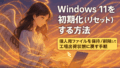

コメント